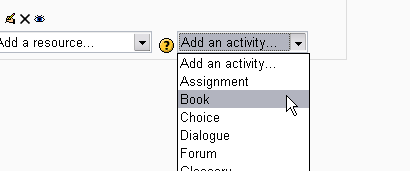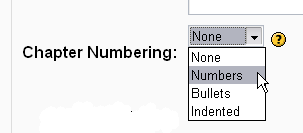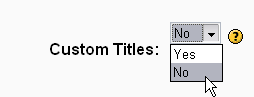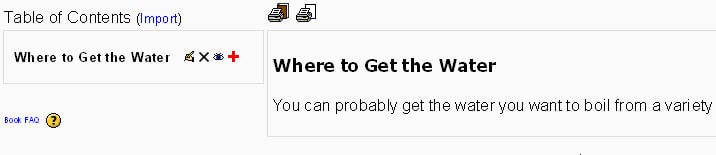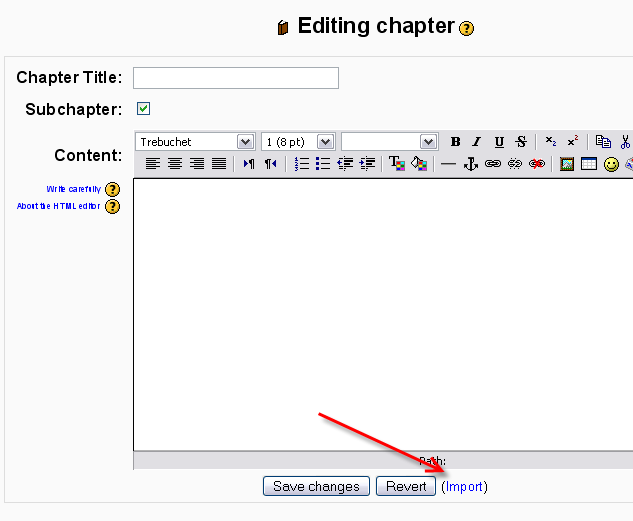Créer un livre
Remarque : la traduction de cet article n'est pas terminée. N'hésitez pas à traduire tout ou partie de cette page ou à la compléter. Vous pouvez aussi utiliser la page de discussion pour vos recommandations et suggestions d'améliorations.
Activez le mode édition dans votre cours et choisissez le module livre dans le menu déroulant activité:
Notez que dans les nouvelles versions de Moodle, le module livre se trouve dans le menu déroulant ressource.
Donnez à votre livre un nom et un résumé
Tell your students what your book is called and provide a brief description of its content. Keep in mind that the name you give your book will become the text for the link to it on your main course page. This is true of all the activities you create in Moodle.
Indiquez comment vous voulez numéroter les chapitres
Il existe plusieurs types prédéfinis de numérotation:
- Aucune - chapitre et sous-titres ne sont pas appliqués à tous, si vous souhaitez utiliser les styles de numérotation spéciale. Par exemple, des lettres: dans le chapitre type de titre "Un premier chapitre", "A.1 Certains sous-chapitres",...
- Nombres - chapitres et sous-chapitres numérotés (1, 1.1, 1.2, 2, ...)
- Puces - sous-chapitres affichés en retrait avec des puces.
- Indentation - sous-chapitres indentationnés
Notez que la largeur de la table des matières est définie par l'administrateur de votre site.
Activer ou désactiver l'impression
La désactivation de l'impression signifie que les icônes d'impression sont cachés. (L'option d'impression est l'une des ressources les plus populaires. Donc, assurez-vous que vous ne vouliez pas la désactiver).
Autoriser ou non les titres personnalisés
If you disallow custom titles, the chapter title (the one that appears on the table of contents) will appear as a header at the top of your content. If you enable custom titles, you will be able to create a title different from the one that appears in the ToC.
Ajouter un chapitre
Les titres des chapitres apparaissent sous forme de liens dans la table des matières à gauche de votre contenu. Conservez vos titres courts.
View work to date
So far, you see the table of contents on the left and the content on the right. Note the print icons near the top.
To add another chapter, click on the red cross in the Table of Contents. The new chapter will be inserted directly after the chapter whose title is on the same line as the red cross you click.
Ajouter un sous-chapitre
Notez que le sous-chapitre est coché. Un chapitre peut avoir plusieurs sous-chapitres, mais les sous-chapitres ne peuvent pas avoir plusieurs sous-chapitres. Afin de maintenir cette ressource simple, vous êtes limité à deux niveaux.
Utilisation du livre
One may, of course, use book to present information in a well-structured, user-friendly format. But there are other possibilities. Because this module allows one to import individual web pages or folders of web pages, it is useful for group work. Example: Each student creates a simple web page about your school and the teacher, (that's you!) uploads the pages to the book. Viola! You and your students have created a useful, interesting resource for new students and their parents. You could do this to create a class cook book and nutrition guide, a resource about local civic organizations, triangles in our daily lives, world leaders, you name it.
Note: Relative file links are converted to absolute chapter links. Images, Flash and Java are relinked too. Remember to upload images and multimedia files as well as html files to your server, of course. Javascripts, SSI page includes, etc., will probably be lost, however, so keep your pages simple and static.